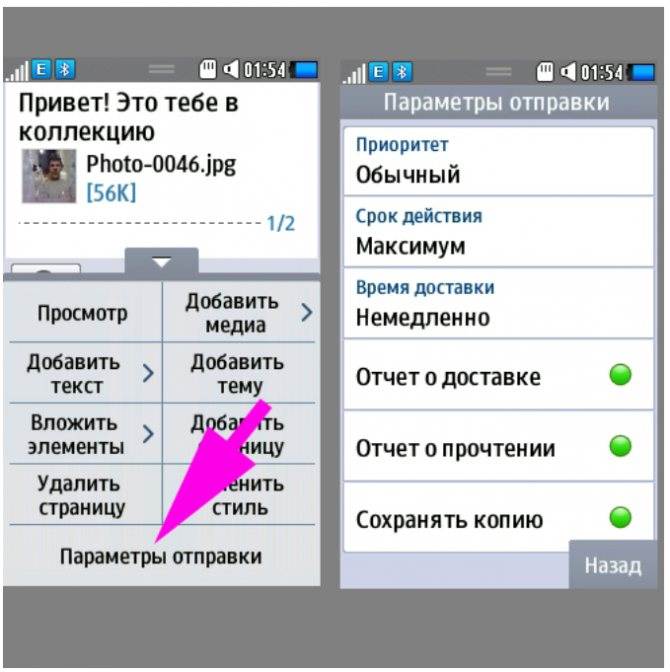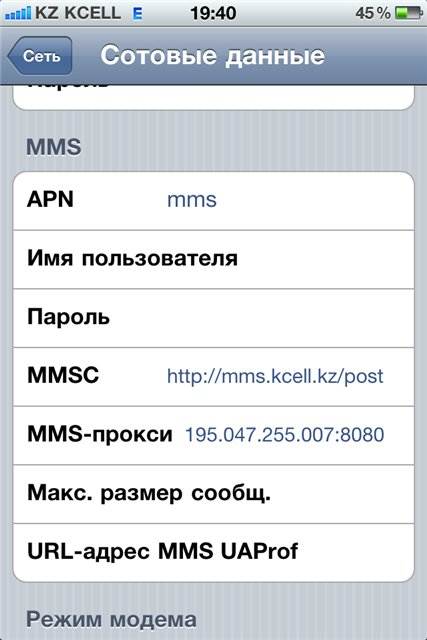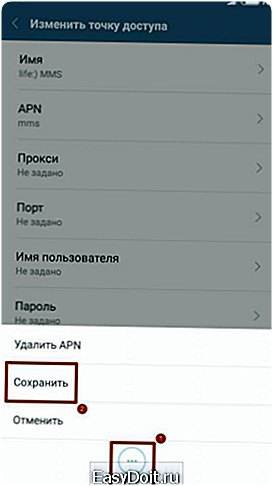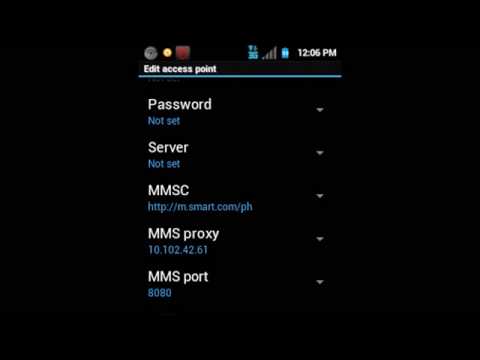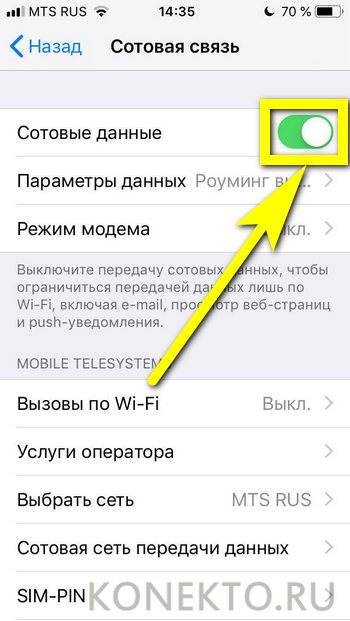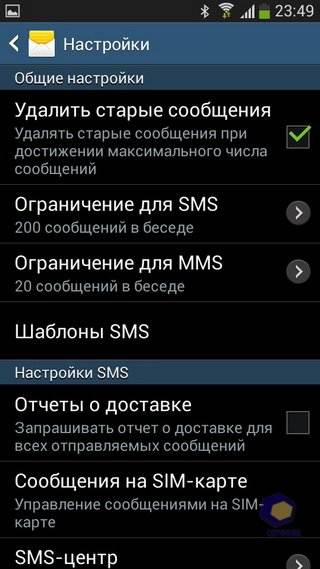Автоматические настройки телефона
- iOS
- Android
- Windows Phone8
- Другие телефоны
Все абоненты МТС, приобретая новый телефон, могут пользоваться сетью Интернет, отправлять или получать SMS и MMS, не настраивая свой телефон.
Если у Вас не получается выйти в Интернет или отправить MMS, закажите автоматические настройки:
В случае, если Вам не приходят настройки либо не получается их применить, необходимо настроить телефон вручную.
Доступ без настроек
- Не знаете, как настроить на телефоне Интернет или MMS?
- А пользоваться ими все равно необходимо?
Получите полный доступ в сеть Интернет и возможность отправлять или получать MMS-сообщения даже при неправильных настройках мобильного телефона с услугой «Доступ без настроек».
С 9 апреля 2010 г. услуга «Доступ без настроек» добавлена автоматически и бесплатно абонентам всех тарифных планов (за исключением«Классный» и «НИКА (корпоративный)») с подключённой услугой Мобильный интернет.
Самостоятельно услугу «Доступ без настроек» можно подключить и отключить :
- набрав команду *111*2156#
- с помощью Личного кабинета
- в приложении «Мой МТС»
Услуга «Доступ без настроек» не имеет ежемесячной платы и платы за подключение.
Внимание: при отключении услуги Мобильный интернет услуга «Доступ без настроек» не работает. Услуга предоставляется в опытно-коммерческой эксплуатации
Услуга предоставляется в опытно-коммерческой эксплуатации.
При пользовании услугой MMS или доступом в Интернет с неверными настройками направляется информационное SMS-сообщение о работе услуги «Доступ без настроек». Сообщение направляется однократно для каждой новой комбинации: абонентский номер телефона — мобильный телефонный аппарат.
На аппарат с активированными правильными настройками услуга не влияет.
Доступ в Интернет и использование MMS возможно также и при полном отсутствии настроек на телефонном аппарате. Рекомендуется произвести корректную настройку сотового телефона во избежание ошибочных действий.
При наличии услуги «Доступ без настроек» специальное оборудование МТС анализирует и корректирует запросы абонентов по двум направлениям:
- Интернет-трафик — запросы от мобильных телефонов с любыми неправильными настройками;
- MMS-трафик.
На основании разделения трафика по направлениям происходит его коррекция и соответствующая тарификация в соответствии с тарифным планом.
- Интернет-трафик — по тарифам на Интернет-трафик;
- для MMS трафика — по тарифам на отправку/получение MMS-сообщений, трафик при передаче/получении MMS не тарифицируется
Актуальность, наладка и использование опции ММС
MMS — мультимедийные сообщения, которые требуются в ситуациях, когда доступа к интернету нет или устройство не поддерживает современные приложения с аналогичными функциями. Возможность отправить ММС с Андроида мало актуальна, но иногда это единственный способ срочно передать важную информацию. Но, перед отправкой или получением такого сообщения на телефон Самсунг нужно настроить ММС. Чтобы сделать опцию доступной и отправлять мультимедийные сообщения, пользователь выполняет 3 шага:
- подключает услугу через оператора;
- изменяет учетную запись;
- вручную проверяет смену настроек смартфона.
На Андроиде настроить MMS несложно — общий алгоритм действий одинаков, но правила активации этой функции могут отличаться (зависит от оператора).
Автоматический режим
Настроить MMS на телефоне можно без изменения каких-либо параметров на Самсунге вручную — участие пользователя в этом случае минимально. Но, активировать в автоматическом режиме функцию мультимедийных сообщений можно только 1 раз — во время первой регистрации Самсунга в мобильной сети выбранного оператора связи. После такого запроса настраивать повторно ММС на телефоне не нужно. Алгоритм такой:
- Для получения авто-настроек абонент устанавливает SIM-ку в смартфон и включает его.
- После регистрации телефона в сети проходит поиск требуемых значений в базе оператора связи и следует отправка запрашиваемой информации на Андроид.
- Когда принят конфигурационный профиль, владелец номера, чтобы в будущем была возможность получить и отправить ММС на телефон, принимает их и сохраняет.
Кроме такой «одноразовой» наладки, есть другой автоматический способ изменить параметры, когда ММС не приходят и не отправляются — пользователь может обратиться за помощью к оператору. Допустимое число раз запросов настройки опции таким путем не ограничено. Если с Андроида не отправляются ММС, а они требуются пользователю, он звонит на бесплатный консультационный номер оператора. При заказе настроек нужно следовать указаниям, а когда они придут — принять и сохранить их. После обязательно перезагрузить смартфон.
Получить настройки, если телефон ММС не принимает, можно и заказав их через интернет. Для этого пользователь заходит на оф.сайт своего мобильного оператора и, перейдя в нужное меню, выбирает модель своего аппарата. Потом вводит номер и подтверждает, что он не робот через капчу. Далее происходит отправка запроса и через несколько минут приходят настройки, которые принимают и сохраняют. После такой активации функции также требуется перезагрузка устройства.
Ручная настройка
Если абонент не может связаться с оператором то, изменить параметры телефона возможно самостоятельно — вручную. Для этого пользователь переходит в меню приложений и выбирает «Настройки». Потом, в появившемся окне, пользователь нажимает на «Сети» и выбирает «Мобильные сети». Из этого меню переходит на «Точки доступа» и ставит галку напротив «Мобильные данные». После попадает в «Точки доступа интернет» и жмет на графу «Новая точка доступа». Дальше, в соответствии с таблицей абонент заполняет строки параметров, а все остальное оставляет без изменений, сохраняет (если на устройстве это предусмотрено) и перезагружает смартфон.
В случае смартфона с Андроид старой версии, для наладки абонент заходит в «Настройки», потом «Беспроводные сети», затем «Мобильная сеть» и «Точка доступа». В последнем окне он жмет на «Меню» и входит в «Создать APN».
Как открывать ММСки на Samsung
Поддержка сообщений с мультимедиа-вложениями на смартфоне базовая, как и SMS. Их настройки должны приходить в авторежиме, сразу после активации SIM-карты. Когда проблем нет, ММС на телефоне Самсунг можно посмотреть по аналогии с классической СМСкой. Но, когда автонастройки нет (бывает, когда симка куплена несколько лет назад), абоненту надо сделать наладку. Чтобы на телефоне Samsung прочитать ММС, пользователь звонит оператору или вносит требуемую информацию вручную.
Проблема, когда ММС не загружается на Самсунге, бывает обусловлена сбоем работы системы и потерей наладочных данных. Иногда, из-за каких-то внутренних причин, устройство может откатить настройки до стандартных, что ведет к утрате тех, которые присланы оператором. Поэтому, если ММС не открывается на Андроиде, пользователь проверяет состояние наладки, а также параметры спама (в них должно быть пусто). Если информация правильная, то владелец телефона сперва обращается к оператору и, когда он не может помочь, то идет в СЦ своего провайдера сотовой связи. Консультант проверит и поможет загрузить параметры ММС сообщений на Андроид.
Причины почему не доходят/приходят ММС на Андроиде
Главная причина возникновения проблем с MMS – неправильная настройка параметров в системе. Это актуально как для отправляющей стороны, таки для принимающей. Но могут быть и другие причины:
p, blockquote 4,0,0,0,0 —>
- Телефон не поддерживает отправленный другим пользователем формат сообщений.
- Размер ММС больше, чем свободного места в памяти смартфона.
- Функция отключена или не поддерживается в тарифном плане.
Сначала необходимо проверить настройки ММС на телефоне, и если они окажутся правильными, то следующим шагом будет звонок в службу поддержки оператора.
p, blockquote 5,0,0,0,0 —>
Функции MMS андроида размещаются в приложении SMS/MMS; платформа обеспечивает только основную поддержку уведомлений wap push и, очевидно, базовых функций сокетов и т.д.
Если вы хотите написать собственное приложение, отправляющее MMS, вам необходимо реализовать всю спецификацию OMA MMS в своем приложении. Просто используя намерения, вы можете запустить приложение SMS/MMS с предварительно заполненным номером телефона, текстом, изображениями и т.д., Но не отправлять сообщение без участия пользователя.
Поскольку Android является открытым исходным кодом, вы, конечно, можете быть вдохновлены частями исходного кода приложения AOSP SMS/MMS. Имейте в виду, что это не тривиальная задача.
О том, как настроить на телефоне функцию отправки SMS Beeline
Все настройки на современных гаджетах устанавливаются автоматически с подключением к ним сим-карт, но некоторые случаи требуют «рукоприкладства». В основном это связано с частой сменой сим-карт разных операторов. Вдобавок причиной может стать «Индивидуальная непереносимость» устройства местных настроек, так как он не является лицензированным по причине покупки его за рубежом.
Ручная настройка СМС функции Beeline
Каждая настройка функций телефона начинается с входа в меню функции в телефоне. После входа в меню СМС в разделе настройки выбрать нужный пункт.
В гаджетах разнообразных моделей имя службы может меняться:
- Служба SMS Билайн.
- Номер центра СМС.
- Центр SMS-сообщений Билайн.
Это популярные названия, но не стоит теряться, если в телефоне Центр будет называться иначе, так как название не меняет сути этого сервиса.
Найдя необходимый пункт, нужно проверить правильность введенного номера центра Билайн. Правильный формат номера указан в предыдущем разделе статьи.
Продолжая настраивать корректную работу опции сообщений в телефоне, выбирается нужный формат — для этого из списка выделяется пункт «Текст». Этот этап присутствует только в телефонах моделей, которые устарели. Необходимость выбора формата в новых, современных моделях отпала.
Для проверки работоспособности системы нужно отправить пробное СМС на номер 000 – эта процедура абсолютна бесплатна.
Настройка центра Билайн с помощью команды
В некоторых телефонах центр Билайна настраивается с помощью специальных команд. Для настройки СМС центра Билайн на устройстве марки IPhone вводится команда: *5005*7672* далее телефон центра Билайн в международном формате и завершат настройку кнопки # и вызова.

Услуга «Билайн СМС»
Условиями опции предусмотрена возможность отправки до 50 сообщений в день в рамках диалога с одним абонентом.
Для подключения услуги необходимо позвонить на номер 0832, после чего на телефон абонента придет уведомление о том, что оформлена подписка на услугу. В это же время с номера 6249 поступят необходимые инструкции о том, как начать диалог.
Решение данной проблемы
При невозможности воспользоваться возможностью автоматической настройки параметров сети, все требуется ввести самостоятельно
Для этого важно придерживаться приведенного алгоритма действий, ориентируясь на свою модель телефона и выбранной связи
Этапы ручного ввода параметров сети:
В разделе меню смартфона необходимо найти «Настройки».
- В этом перечне найти категорию «Беспроводные сети». Здесь указаны параметры связи, в том числе передача данных и пользование беспроводным интернетом.
- Необходимо активировать пункт «передача данных», если он не активен.
- Вернуться в меню «Беспроводные сети» и найти точку доступа. Обычно телефон выдаст два варианта подключения, один из которых будет отвечать за мобильный интернет, а второй — непосредственно за возможность отправки мультимедийных файлов.
- Для телефона с двумя СИМ – картами необходимо также указать номер, к которому будет подключена услуга.
При невозможности самостоятельной настройки можно обратиться к вашему оператору по указанному номеру или посетить сервисный центр (представительство) лично. Для специалиста центра связи подобные процедуры займут минимум времени и не представят трудностей.
Как настроить MMS на Андроиде
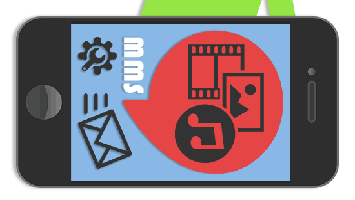
Несмотря на широкое распространение бесплатных мессенджеров для общения, пользователями Android все еще активно используются стандартные средства для отправки СМС. С их помощью можно создавать и отправлять не только текстовые сообщения, но и мультимедийные (MMS). О правильных настройках устройства и процедуре отправки мы расскажем далее в ходе статьи.
Работа с MMS на Android
Процедуру отправки MMS можно разделить на два шага, заключающихся в подготовке телефона и в создании мультимедийного сообщения
Обратите внимание, даже при правильных настройках, учитывая каждый названый нами аспект, некоторые телефоны попросту не поддерживают MMS
Шаг 1: Настройка MMS
Прежде чем перейти к отправке мультимедийных сообщений, необходимо предварительно проверить и добавить вручную настройки в соответствии с особенностями оператора. Мы приведем в качестве примера только четыре основных варианта, в то время как для любого поставщика сотовой связи требуются уникальные параметры. Кроме того, не забудьте о подключении тарифного плана с поддержкой MMS.
1. У каждого оператора при активации СИМ-карты, как и в случае с мобильным интернетом, настройки MMS должны добавляться автоматически. Если этого не произошло и мультимедийные сообщения не отправляются, попробуйте заказать автоматические настройки:
2. При проблемах с автоматическими настройками MMS, их можно добавить вручную в системных параметрах Android-устройства. Откройте раздел «Настройки», в «Беспроводных сетях» нажмите «Еще» и перейдите на страницу «Мобильные сети».
READ Как установить линейдж революшен
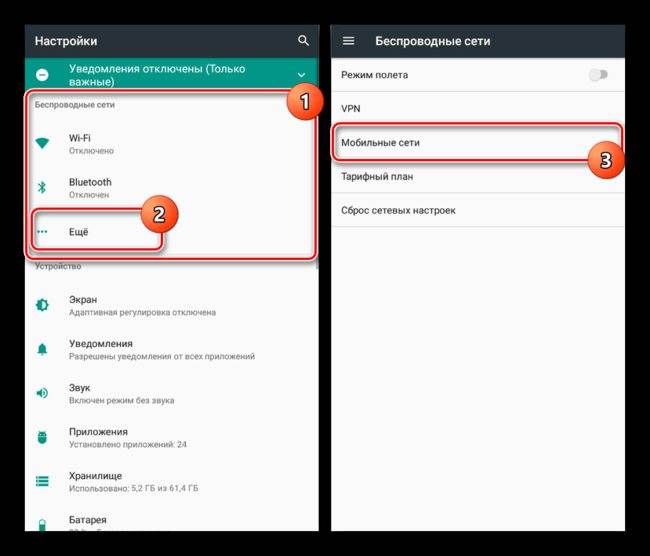
3. Если требуется, выберите используемую СИМ-карту и нажмите по строке «Точки доступа». При наличии здесь настроек MMS, но при неработающей отправке, удалите их и тапните на «+» на верхней панели.
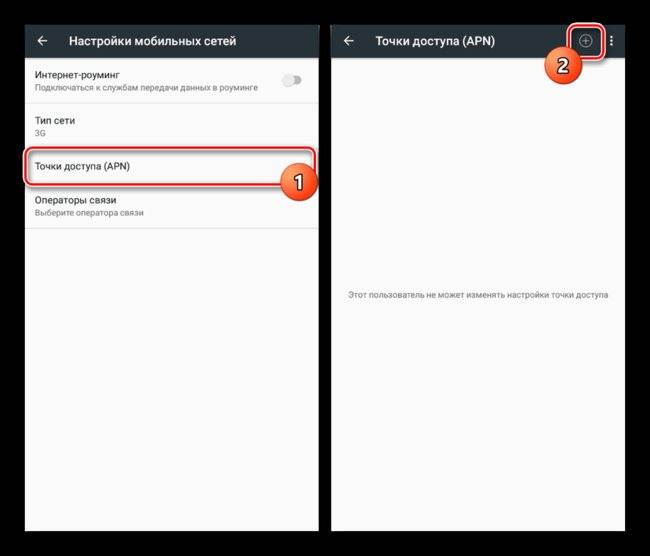
4. В окне «Изменить точку доступа» необходимо ввести данные, представленные ниже, в соответствии с используемым оператором. После этого нажмите на три точки в углу экрана, выберите «Сохранить» и, вернувшись к списку настроек, установите маркер рядом с только что созданным вариантом.
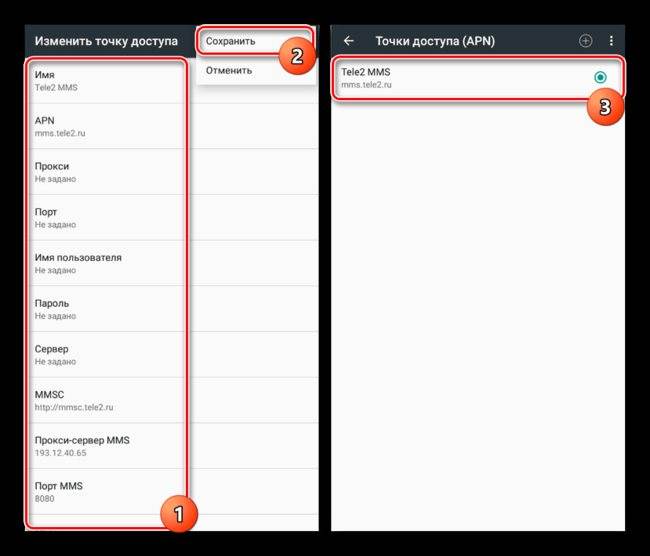
Tele2:
МегаФон:
Beeline:
Шаг 2: Отправка MMS
Чтобы начать отправку мультимедийных сообщений, помимо ранее описанных настроек и подключения подходящего тарифа, больше ничего не требуется. Исключением является разве что любое удобное приложение «Сообщения», которое, однако, должно быть предустановлено на смартфоне. Произвести пересылку можно будет как одному пользователю за раз, так и нескольким даже при отсутствии у получателя возможности прочтения MMS.
1. Запустите приложение «Сообщения» и тапните по значку «Новое сообщение» с изображением «+» в нижнем правом углу экрана. В зависимости от платформы подпись может меняться на «Начать чат».
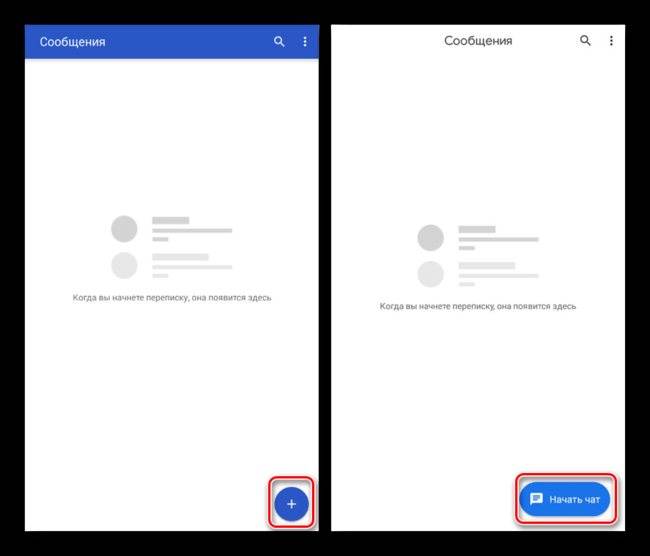
2. В текстовое поле «Кому» введите имя, телефон или почту получателя. Можете также выбрать имеющийся на смартфоне контакт из соответствующего приложения. При этом, нажав кнопку «Начать групповой чат», можно будет добавить сразу нескольких пользователей.
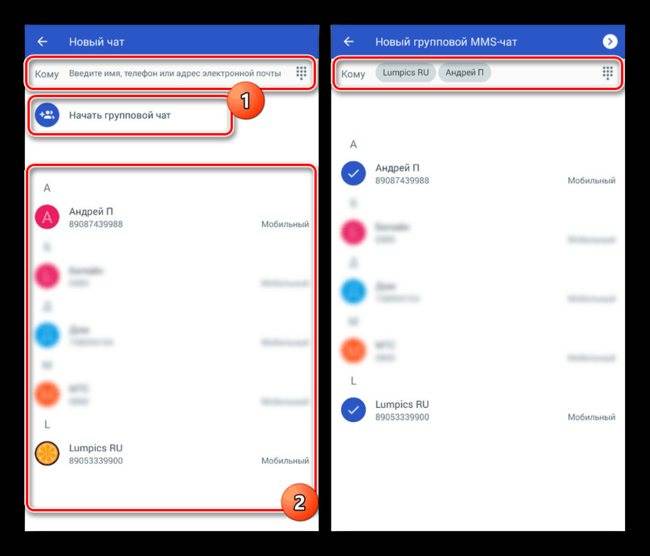
3. Нажав один раз по блоку «Введите текст SMS», вы сможете создать обычное сообщение.
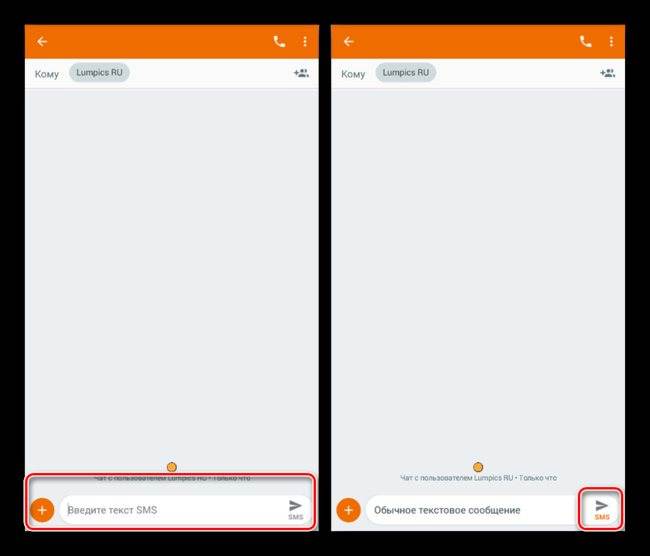
4. Для преобразования SMS в MMS нажмите по иконке «+» в левом нижнем углу экрана рядом с текстовым полем. Из представленных вариантов выберите любой мультимедийный элемент, будь то смайлик, анимация, фотография из галереи или месторасположение на карте.
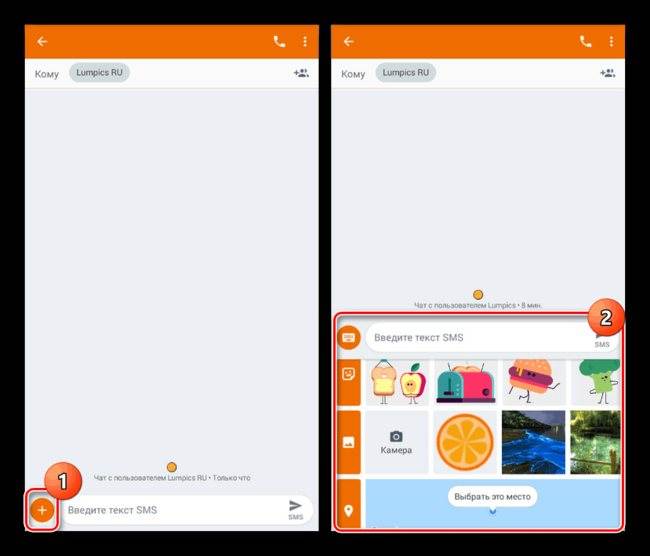
Добавив один или несколько файлов, вы увидите их в блоке создания сообщения над текстовым полем и сможете удалить по необходимости. В то же время подпись под кнопкой отправки изменится на «MMS».
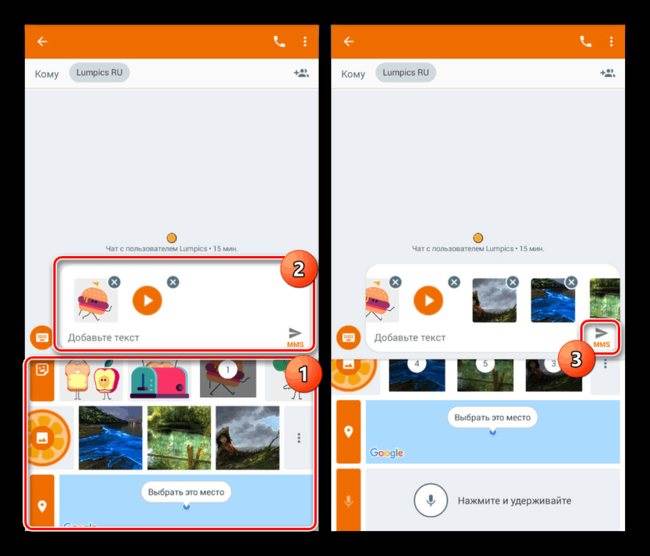
5. Завершите редактирование и тапните указанную кнопку для пересылки. После этого начнется процедура отправки, сообщение будет доставлено выбранному получателю вместе со всеми мультимедийными данными.
READ Как установить рекавери на zte blade l3
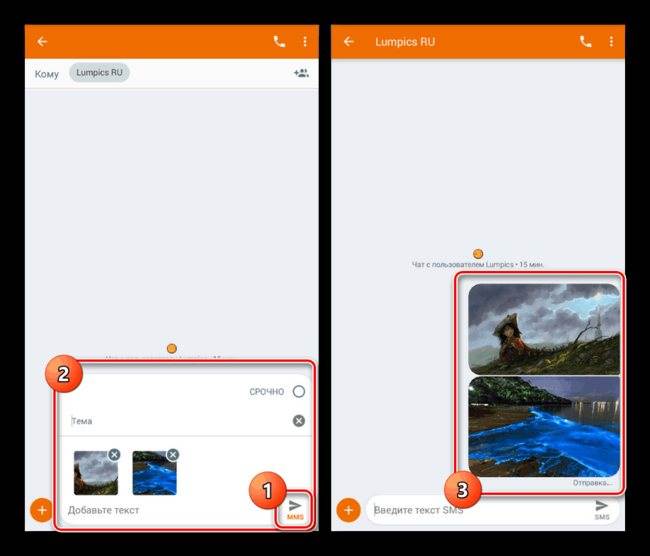
Нами был рассмотрен наиболее доступный и вместе с тем стандартный способ, воспользоваться которым вы сможете на любом телефоне при наличии SIM-карты. Однако даже учитывая простоту описанной процедуры, MMS значительно уступают большинству мессенджеров, по умолчанию предоставляющих аналогичный, но полностью бесплатный и расширенный набор функций.
Источник
Распространенные причины неполадки
Первой причиной, почему Вы не можете отправить сообщение формата ММС, является размер файла. Он может быть слишком велик для пересылки (до 350 Кб). Для устранения проблемы попробуйте сделать снимок в более низком качестве или скачать картинку с более низким разрешением.
Сообщения могут быть не доставлены адресату по причине не правильного набора номера. Для передачи ММС необходимо вбивать номер в международном формате, соблюдая все правила. Не редко пользователи меняют смартфоны, переставляя сим карту в другой телефон. Не стоит забывать, что активная услуга ММС на Вашей карте будет абсолютно бесполезной, если на переставленном Андроиде нет полагающихся настроек.
Иногда проблемы в передачи сообщений могут крыться в том, что адресат является пользователем другого сотового оператора, который предлагает иные условия пользования услугой.
Медиа сообщение не будет доставлено и в том случае, если телефон абонента выключен или сломан. Отправленное ММС будет активным на протяжении 3-х суток, по истечению этого срока файл будет удален и не доставлен адресату, даже если тот включит телефон.
В периоды активного использования мобильной сети некоторые услуги могут давать сбой. Это касается передачи или загрузки ММС. В данном случае оптимальным вариантом станет попытка отправки сообщения позже.
Android не сохраняет на карту памяти microSD – что делать
Просмотр ммс в личном кабинете
Чтобы была возможность просматривать сообщения через личный кабинет, потребуется иметь доступ к интернету и компьютер. Делается это следующим образом:
- Для начала потребуется авторизоваться в кабинете, вводя свои личные данные, а именно логин (мобильный номер) и пароль;
- После этого можно зайти в архив сообщений и получить мультимедийные данные, которые были отосланы на номер.
- Все сообщения сохраняются в архиве и их можно посмотреть в любой момент.
Особенно хорош данный сервис, если клиент находится в роуминге и открыть сообщение, нет средств.
Именно этот сервис позволяет довольно быстро отправить другому пользователю медиа сообщения, при этом достаточно наличие покрытие сети и абонент не должен быть подключен к WI-FI или другому виду интернет соединения.
Все хорошо работает когда услуга настроена, но что же делать когда ее настройки сбиваются или попросту не сохраняются. Ведь в таком случае абонент не может получить сообщение, которое ему было отправлено. В таком случае ему будет отправлен адрес доступа и пароль к его , которое будет сохранено на сервере компании МТС.
Как просмотреть MMS на сайте МТС
Для того, чтобы просмотреть сообщение на сайте компании необходимо изначально перейти по адресу http://mms.mts.ru/users/new?commit
и пройти регистрацию. Это ММС портал компании. На котором можно не только просматривать сообщения. Но и покупать различные картинки, аудио записи, анимационные приколы и прочие другие мелочи. Также на него можно загружать и свои фото и изображения.
Так вот после того, как регистрация будет пройдена нужно ввести данные доступа. Которые были присланы на ваш номер в виде СМС сообщения. В нем указан пароль к сообщению. После ввода всех необходимых данных вы получите доступ к просмотру сообщения.
Стоит не забывать и о том, что время хранения информации на сервере ограничено. Если в течении трех дней с момента отправки не просмотреть его, то оно будет автоматически удалено. ММС портал http://mms.mts.ru/
создан для облегчения работы клиентов компании с данной услугой.
Ручные настройки ММС МТС
Если и это не поможет, то следует установить ручные настройки. Для этого необходимо в телефоне найти пункт меню, который отвечает за настройки телефона, и отыскать раздел, который будет отвечать за MMS.
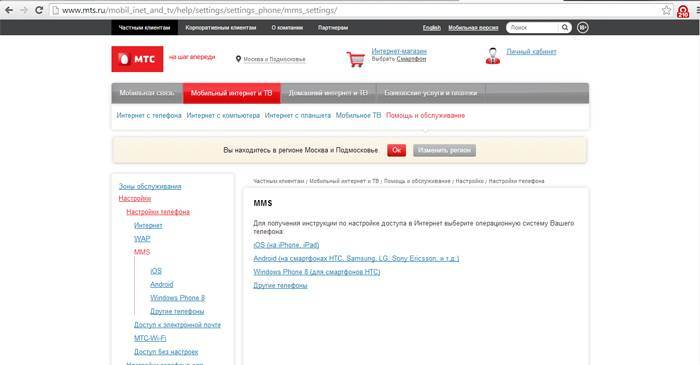
Отыскать все необходимые данные можно на сайте компании, который доступен по адресу http://www.mts.ru/mobil_inet_and_tv/help/settings/settings_phone/mms_settings/
. Там нужно указать модель телефона и ОС.
Настройка ММС (Multimedia Messaging Service — мультимедийное сообщение) от мобильного оператора МТС считается особо важной сферой интереса любых более или менее продвинутых пользователей современных гаджетов связи. В жизни случается огромное количество непредвиденных ситуаций, в которых возможность создания и отправки таких сообщений просто необходима, и в некоторых случаях и полезна. Например, у вас появилась необходимость сделать любую из покупок, а нет возможности при этом присутствовать
Теперь нет необходимости разрываться между своими, крайне важными делами, вы просто можете отправить в магазин любого вашего знакомого, а варианты покупок просматривать на дисплее своего гаджета
Например, у вас появилась необходимость сделать любую из покупок, а нет возможности при этом присутствовать. Теперь нет необходимости разрываться между своими, крайне важными делами, вы просто можете отправить в магазин любого вашего знакомого, а варианты покупок просматривать на дисплее своего гаджета.
Также, как вариант, отправить оригинальную поздравительную картинку, собственного творения, в случае с навалившимися проблемами, вы не сможете быть на празднике. Наличие функции ММС сообщений от МТС дарит вам неограниченные возможности: пересылать необходимые фотографии документов своим сотрудникам, отправить свое лицо любимому человеку, переслать ему его любимую композицию. Об этом можно писать неограниченное количество времени, такие сообщения просто приятно отправлять дорогим людям. Но все же иногда бывают сбои в отправках.
Что делать?
Первым делом необходимо проверить сами настройки ММС в вашем телефоне, в нередких случаях они сбиваются, или просто не включены.
Настраиваем ММС на iPhone
Вопрос, как настроить ММС на iPhone, можно решить, выполнив несколько действий вручную.
- оператор МегаФон – отправьте СМС с текстом «gprs» на номер 000890;
- оператор Билайн – совершите звонок на номер 067409181;
- оператор МТС – отправьте СМС с текстом «GPRS ON» на короткий номер 0016;
- оператор Теле2 – совершите звонок на бесплатный номер 693.
2. Подключить устройство к ПК, на котором имеется доступ в интернет и запущено приложение iTunes. Согласиться с предложением «Загрузить обновленные настройки». Если предложения не последовало – значит, услуга настроена или не поддерживается оператор.
3. В меню телефона откройте вкладку «Настройки», затем перейдите в «Основные», выберите «Сеть», перейдите в меню «Сотовая сеть».
- Введите необходимые значения:
- Точка доступа (APN): оператор МТС – mms.mts.ru , Билайн – mms.beeline.ru, Теле2 – mms.tele2.ru, Мегафон – mms.
- Имя пользователя в Билайн и МТС – название компании маленькими латинскими буквами, в Мегафон и Теле2 отсутствует.
- Пароль – аналогично имени пользователя.
- MMSC: оператор Теле2 – http://mmsc:tele2.ru, Билайн, МТС, Мегафон.
- MMS-прокси: оператор Билайн – 192.168.94.23:8080, Мегафон – 10.10.10.10:8080, МТС – 192.168.192.192:8080, Теле2 – 193.12.40.65:8080.
- Максимальный размер – 512000.
Вот и выполнена настройка ММС на вашем устройстве. Пользуйтесь услугой с удовольствием!
Одновременно с развитием мобильного интернета, актуальность сохраняют устаревшие способы передачи информации – ММС. Поэтому если вам требуется получить или отправить ММС, для начала необходимо заказать настройки или ввести требуемые параметры вручную.
Выводы
В целом можно сделать вывод, что настроить MMC на Андроиде не сложно, не зависимо от того, каким оператором вы пользуетесь. Только учтите, что отправка одной MMS составляет около 7 рублей, и это не очень выгодно, учитывая возможности современных технологий, позволяющих отправлять медиафайлы высокого качества совершенно бесплатно.
В операционной системе Android не забывайте активировать мобильную сеть, т.к
по умолчанию она может быть выключена! Внимание! Если вы не активируете мобильную сеть, то отправка MMS будет невозможна. Для этого перейдите в главное меню «Настройки» и выберите пункт «Беспроводные сети»
Кликните вкладку «Мобильная сеть» и активируйте ее.
Также в OS Андроид на панели быстрых вкладок можно включить передачу данных одним кликом.
Что представляет собой настройка ммс на андроиде
? На сегодняшний день подобная услуга уже не является чем-то новым, однако она продолжает оставаться одной из наиболее удобных, учитывая, что по MMS можно передавать различные файлы, включая фотографии и изображения. Многие пользователи специально выбирают тех сотовых операторов, которые предусматривают пакетные MMS-сообщения. Например, компания МТС предлагает своим абонентам пакеты на 10,20 или 50 сообщений, (сообщения со скидкой), а также особые тарифные планы, где действуют безлимитные MMS-сообщения. Имеется даже бесплатное MMS-Шоу! И как настроить ммс на андроиде без помощи специалистов.
Подготовка настройки ММС на Андроид
Причины некорректной работы MMS, как всегда, банальны (но это точно не проблемы с регистрацией айфона, которые у яблочных бывают частенько). И первая – это отсутствие таких настроек на устройстве вообще. Это означает, что их следует заказать у своего мобильного оператора. После того, как они будут высланы на телефон, их нужно сохранить.
Смартфоны нового поколения при первом запуске вместе с SIM-картой сами идентифицируют настройки Интернета и MMS. Однако это касается только тех SIM-карт, которые уже содержат такую информацию.
Как настроить MMS самостоятельно? Для корректной работы этой функции после сохранения настроек мобильное устройство должно создать 2 точки, получив данные по GSM сети или из SIM-карты – точки передачи MMS-сообщений и точки доступа в Интернет. Если SIM-карте уже много лет, вряд ли телефон сможет самостоятельно идентифицировать себя в сети сотового оператора. Как быть в этом случае?
Инструкция по настройке ММС на Андроид
С чего начинается настройка ммс на андроиде? Сперва следует зайти в «Настройки» мобильного устройства, пункт «Ещё». В различных моделях телефонов пункт может называться по-разному – например, «Настройки связи» или аналоги такой фразы. Далее следует выбрать опцию «Мобильная сеть» и нажать на неё, после чего пользователь увидит настройки, которые связаны с его сотовым оператором.
Следующий необходимый ему пункт – «Точки доступа» («Точки доступа», «APN» и т.д.) Здесь потребуется создать новую точку доступа специально для MMS. Для этого следует нажать на вспомогательное меню и выбрать «Новая точка доступа» («Создать APN»). Скорее всего, точка доступа будет отсутствовать, однако если она уже есть, но MMS-сообщения до сих пор не отправляются, её потребуется удалить и создать новую.
Для новой точки доступа нужен определённый список параметров, узнать которые можно у своего сотового оператора. Например, для абонентов Билайн они выглядят так: MMSC — https://mms/, Proxy -192.168.094.023:8080, APN — mms.beeline.ru, Username – beeline, Password – beeline. Итак, осталось ввести корректные параметры.
Статья рассказывает, как следует настраивать ММС на операционную систему Android.
Навигация
Возможность отправлять ММС с тех или иных мобильных устройств уже не является какой-то особой технической услугой, предоставляемой за большие деньги. ММС можно отправлять с такой же простотой, как и СМС, но для этого, конечно, ваш гаджет должен быть настроен соответствующим образом. В данном обзоре мы будем обсуждать, как следует настраивать мобильной устройство под управлением операционной системы “Android
” для отправки ММС-сообщений.


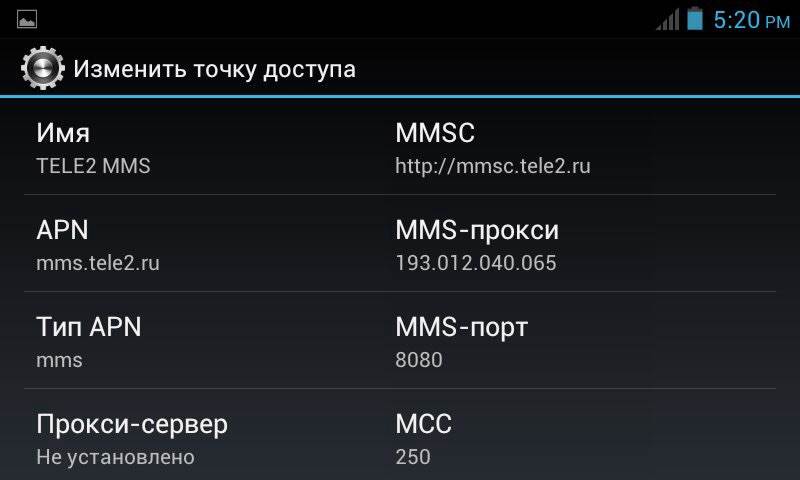
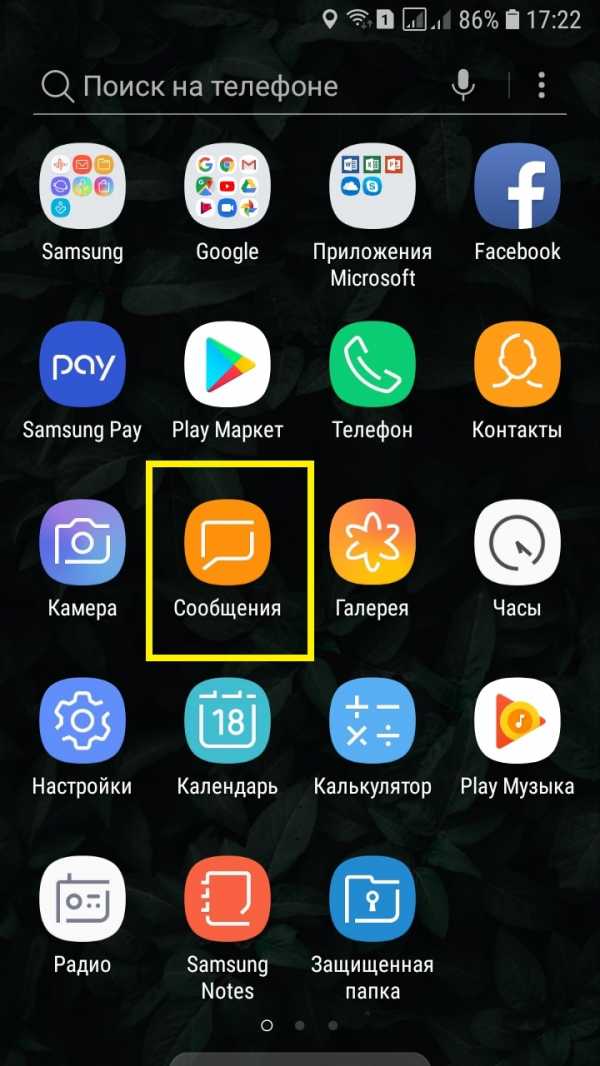
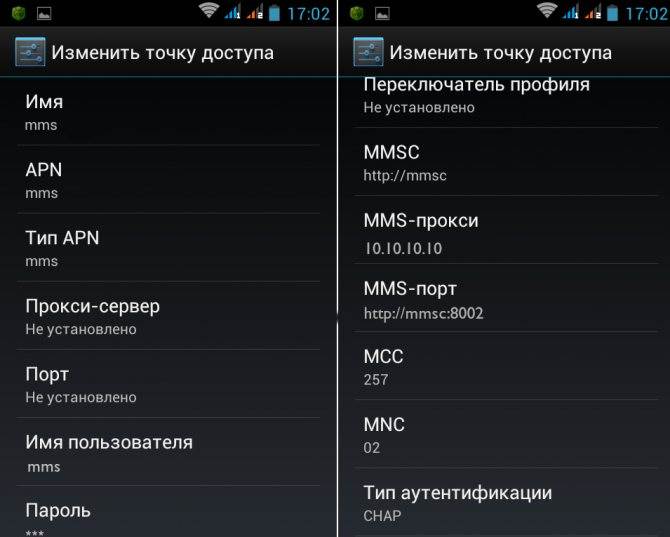
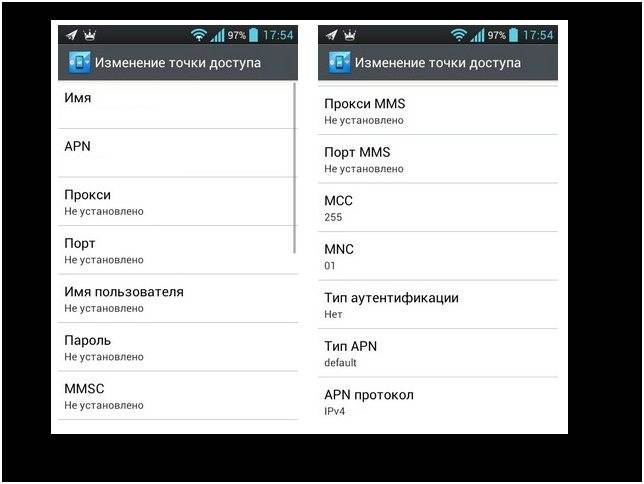
![Как отправить ммс с андроида – пошаговая инструкция с фото [2020]](https://litmap.ru/wp-content/uploads/a/2/b/a2b4e2230a046990f4c8f88755448c30.jpeg)

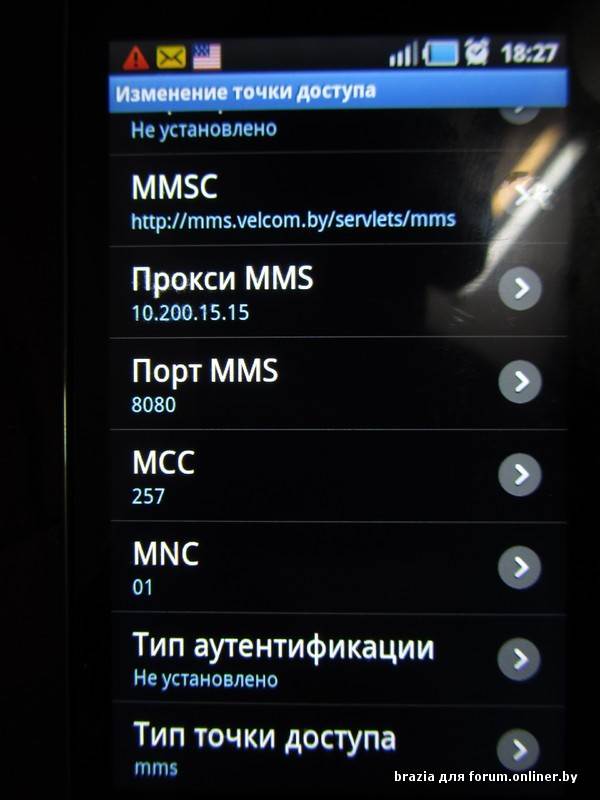
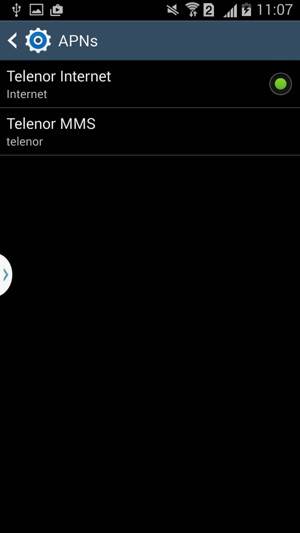
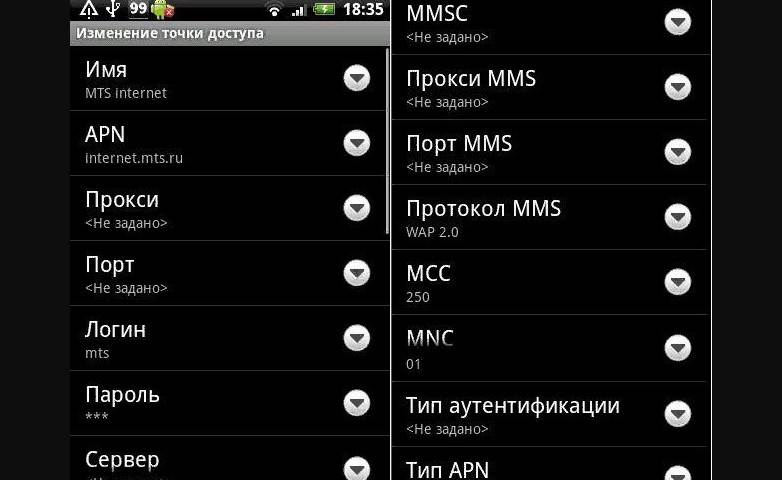
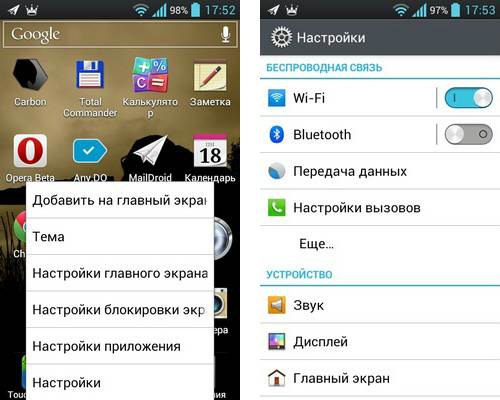
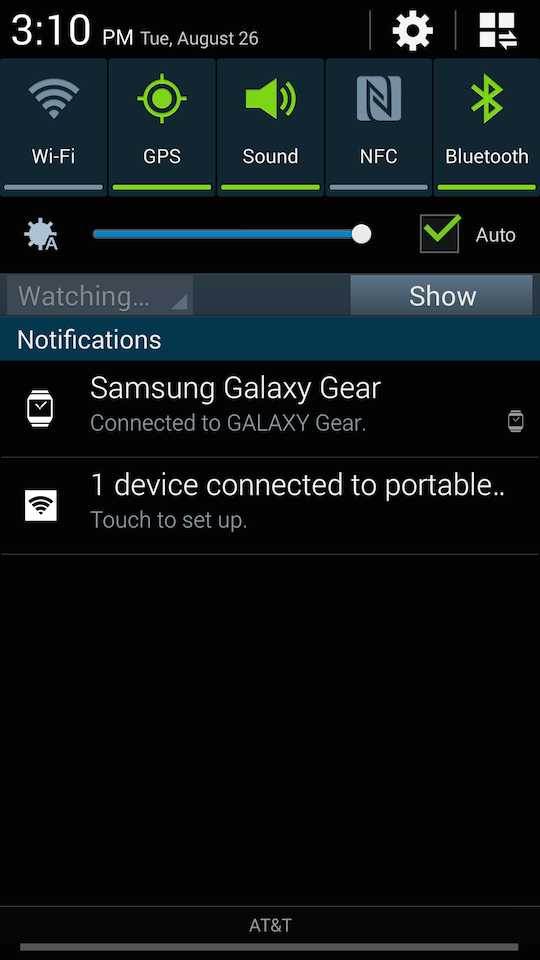
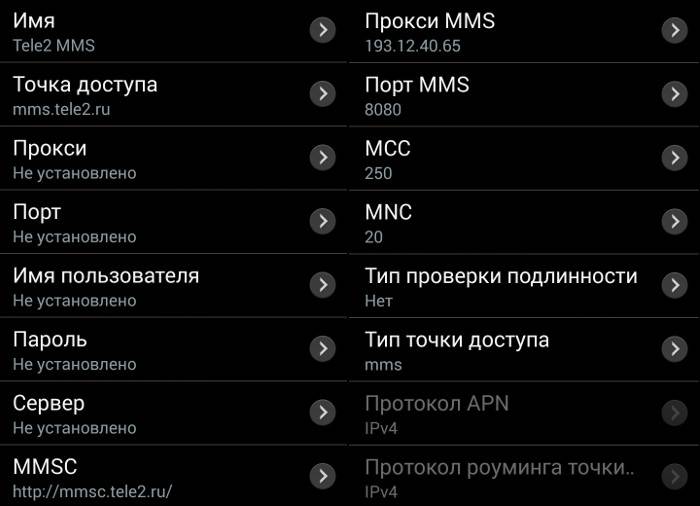
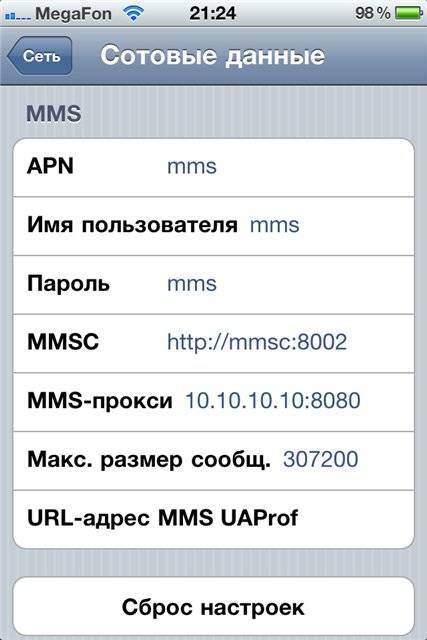
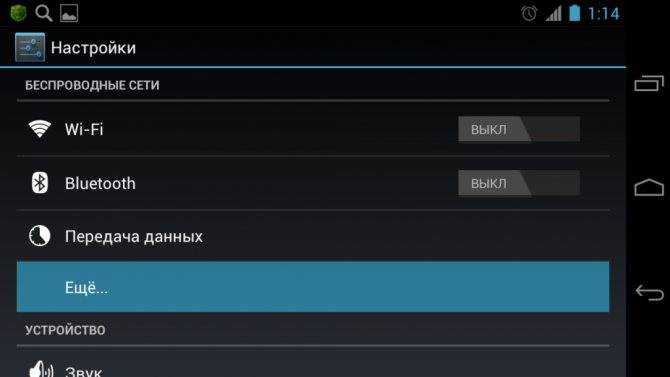
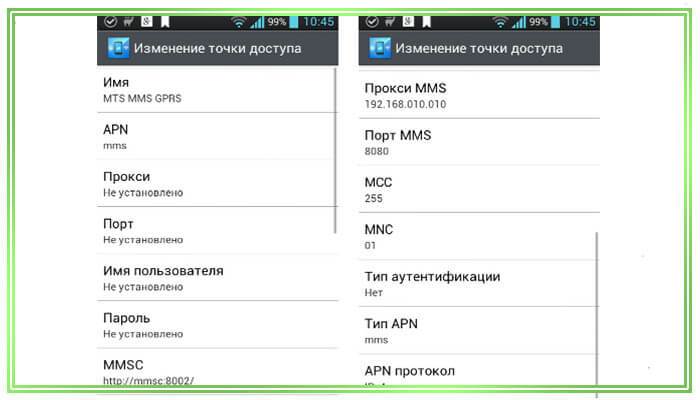
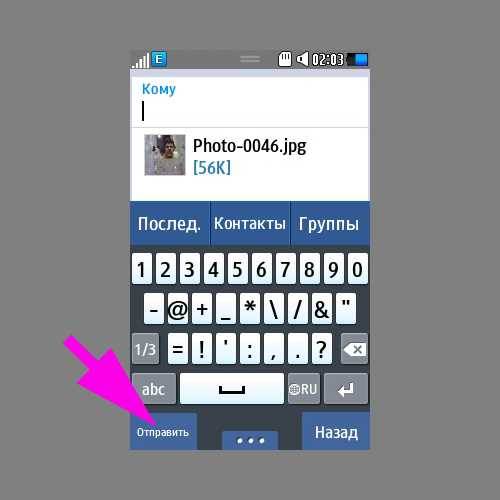
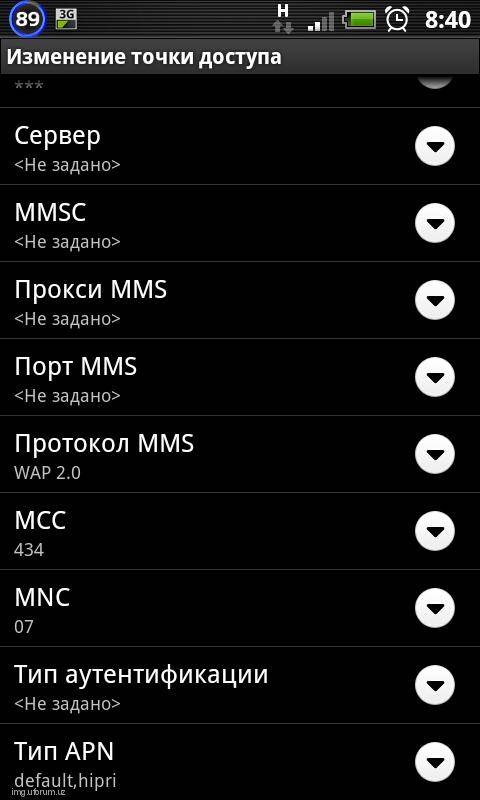
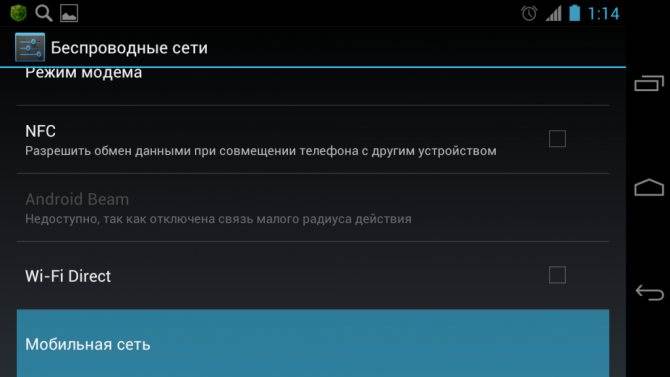
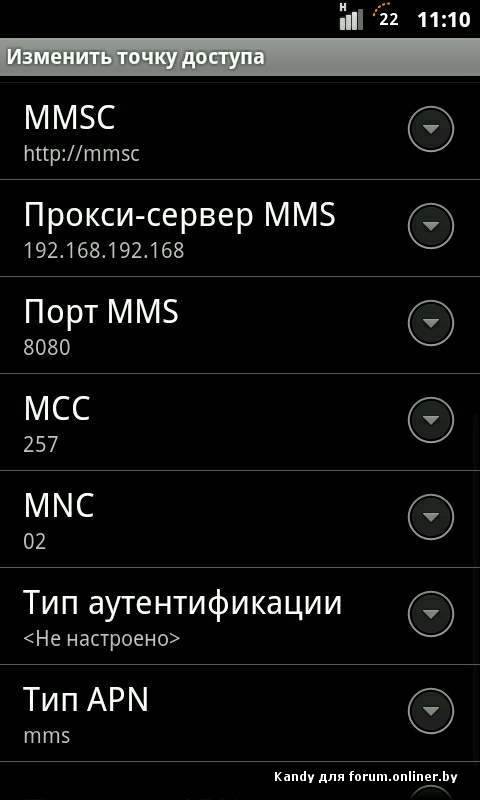

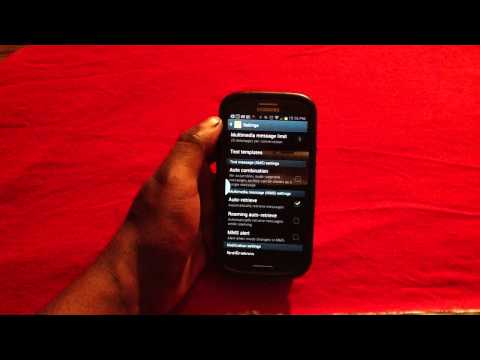
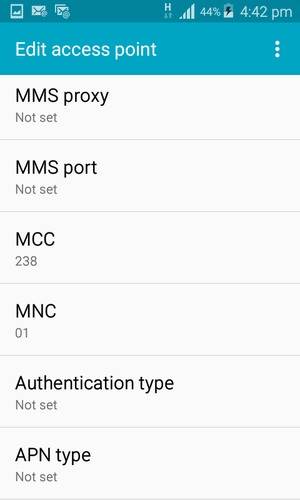
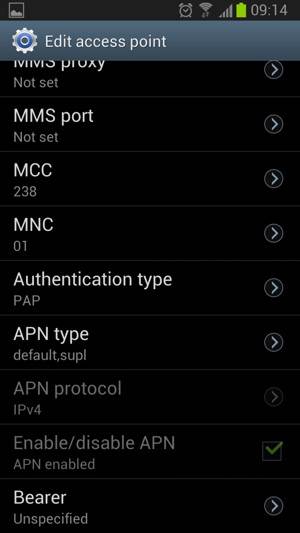

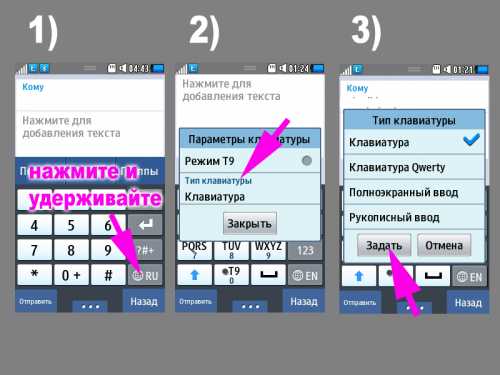
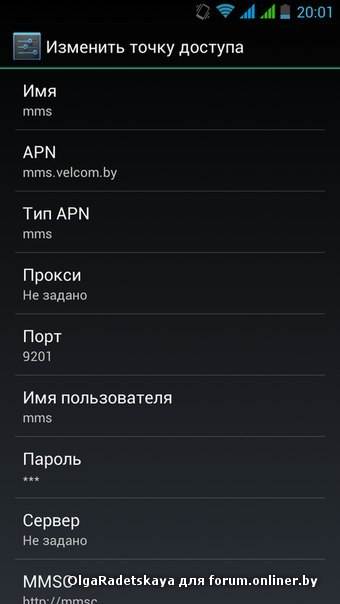
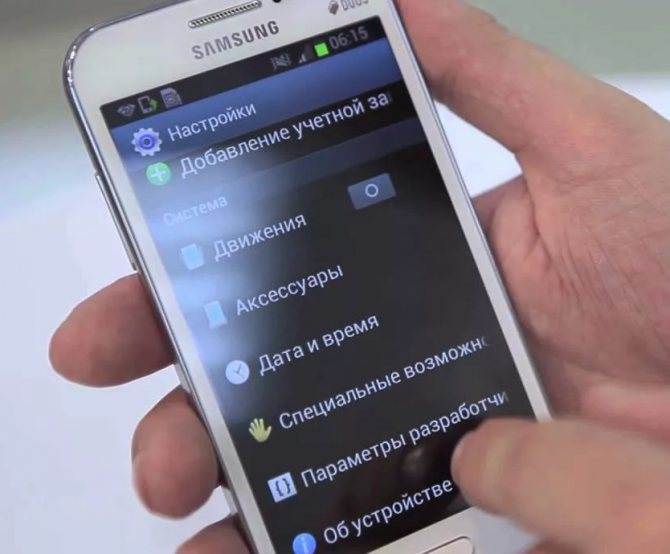
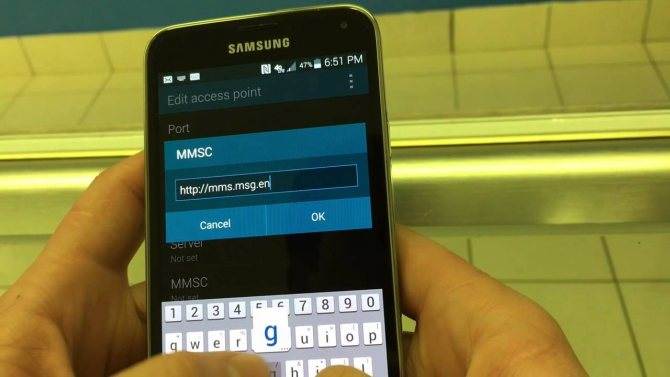

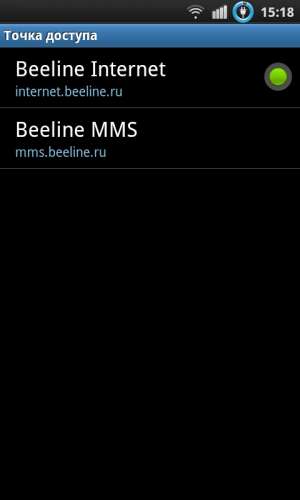

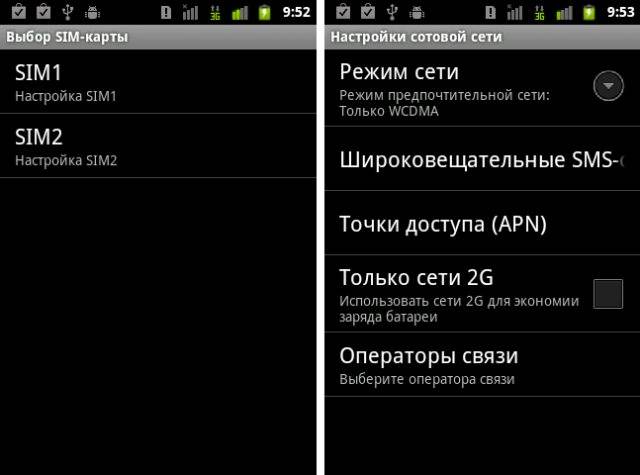
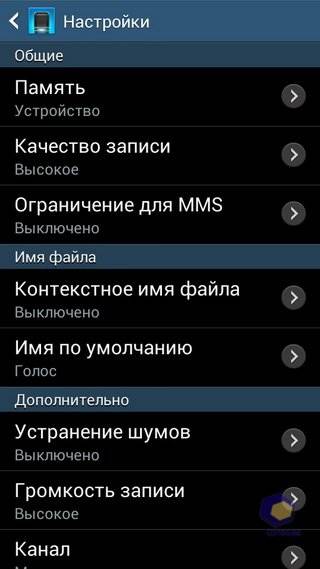
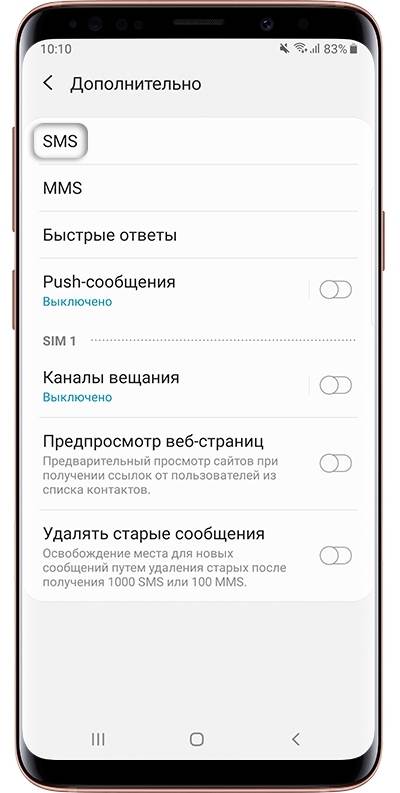

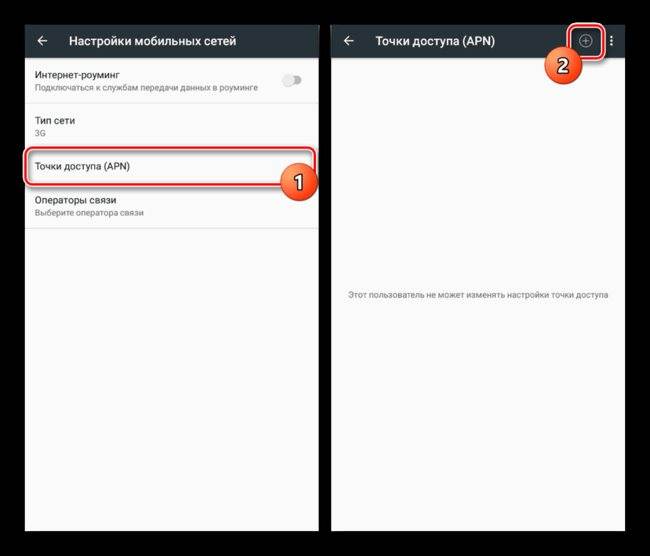

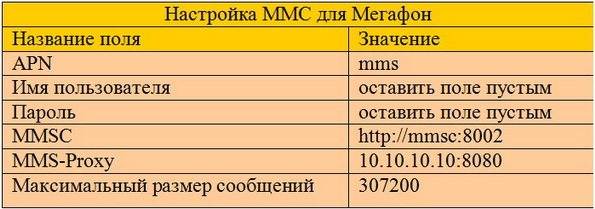
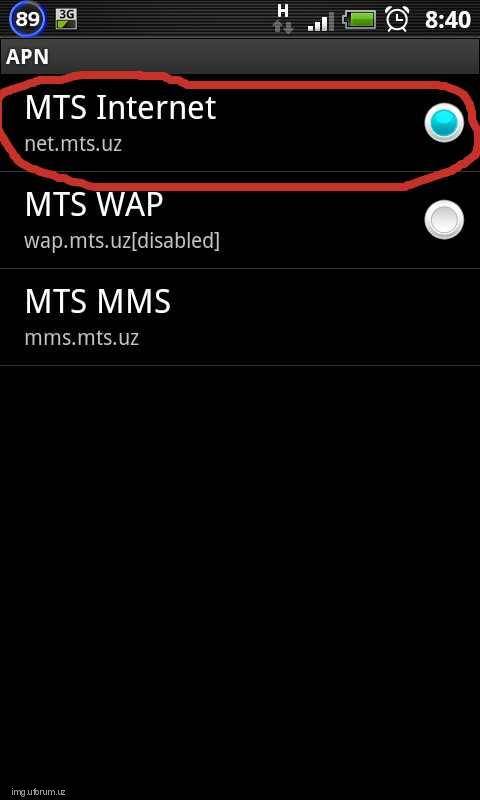
![Как отправить ммс с андроида – пошаговая инструкция с фото [2020]](https://litmap.ru/wp-content/uploads/a/a/5/aa537dd71d9fab1f5f907938cc337f19.jpeg)